Mode Pengembang iOS 16 Tersembunyi, Cara Mengaktifkan Mode Pengembang Tersembunyi di iPhone

Mode Pengembang iOS 16 Tersembunyi, Cara Mengaktifkan Mode Pengembang Tersembunyi di iPhone
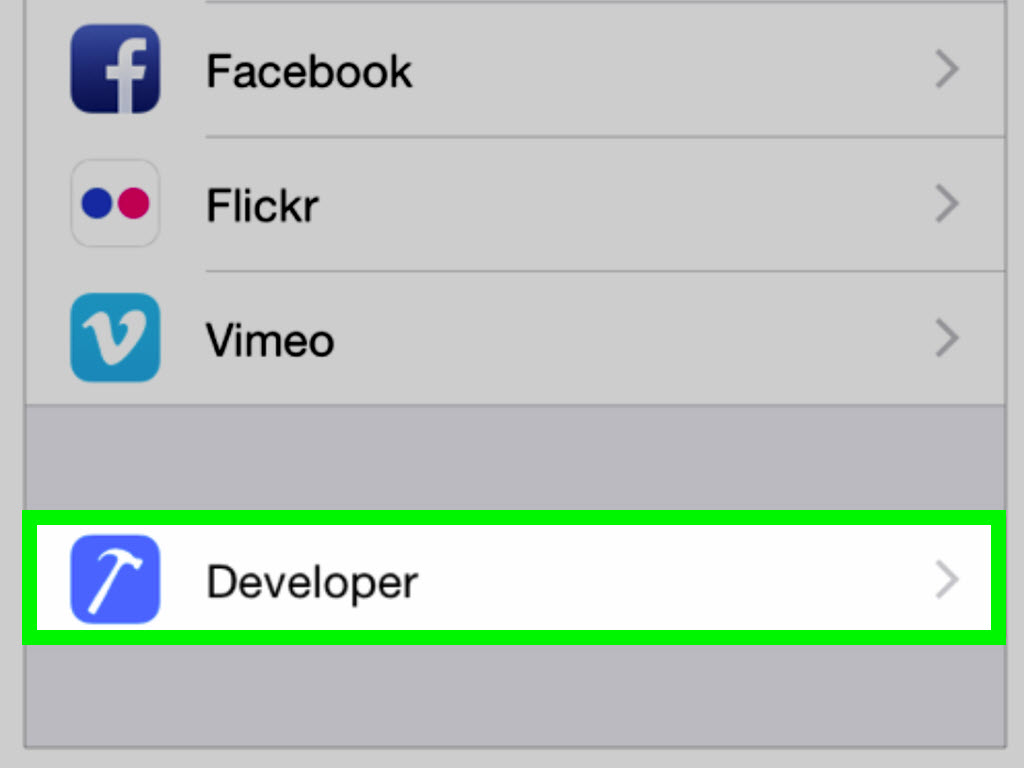
Apple Menyembunyikan Mode Pengembang di iOS 15 - 16: Penyebab & Cara Mengaktifkan
Dalam versi iOS 15 dan iOS 16, Apple telah melakukan beberapa perubahan penting, termasuk menyembunyikan mode "Developer Mode" yang menyebabkan banyak pengguna kesulitan saat perlu mengaktifkannya. Ini merupakan hambatan besar bagi para pemrogram, teknisi, dan siapa saja yang membutuhkan akses lebih dalam ke sistem. Dalam artikel ini, certvip.com akan menganalisis alasan mengapa Apple menyembunyikan mode ini dan memberikan panduan rinci tentang cara mengaktifkan Mode Pengembang di iPhone.
Mengapa Apple Menyembunyikan Mode Pengembang di iOS 15 & 16?
Sebelum iOS 15, Mode Pengembang selalu tersedia dan mudah diaktifkan/dinonaktifkan di bagian Pengaturan. Namun, mulai dari iOS 15 dan seterusnya, terutama di iOS 16, Apple telah melakukan beberapa perubahan:
- Meningkatkan keamanan: Apple ingin membatasi pengguna yang tidak memiliki keahlian khusus agar tidak secara tidak sengaja mengaktifkan Mode Pengembang, yang dapat menyebabkan risiko keamanan.
- Mengontrol aplikasi sideloading: Mode Pengembang memudahkan instalasi aplikasi di luar App Store, tetapi Apple ingin mengontrol hal ini lebih ketat.
- Melindungi pengguna biasa: Beberapa pengaturan di Mode Pengembang dapat memengaruhi kinerja atau pengalaman sistem operasi, jadi Apple memutuskan untuk menyembunyikannya.
Meskipun ada alasan yang kuat, bagi para pengembang dan pengguna tingkat lanjut, penyembunyian Mode Pengembang ini menyebabkan banyak ketidaknyamanan. Jadi, bagaimana cara mengaktifkannya?
Cara Mengaktifkan Mode Pengembang Tersembunyi di iPhone
Jika Anda tidak menemukan Mode Pengembang di Pengaturan, coba metode berikut:
Cara 1: Mengaktifkan Mode Pengembang di Pengaturan
- Colokkan iPhone ke komputer dan buka Xcode (jika Anda seorang programmer, ini adalah cara termudah).
- Akses Pengaturan di iPhone:
- Buka Pengaturan (Settings) > Privasi & Keamanan (Privacy & Security).
- Gulir ke bawah, jika Anda melihat opsi Mode Pengembang, ketuk dan nyalakan.
- Mulai ulang iPhone Anda, lalu coba lagi jika belum ada perubahan.
Jika cara ini tidak berhasil, Anda perlu menggunakan metode lain.
Cara 2: Menggunakan Alat Pihak Ketiga (Tanpa Xcode)
Jika Anda tidak memiliki Mac atau tidak ingin menginstal Xcode, Anda dapat menggunakan alat pendukung seperti Tenorshare, 3uTools, atau Sideloadly. Langkah-langkahnya adalah sebagai berikut:
- Unduh alat bantu yang kompatibel dengan iPhone Anda (disarankan menggunakan 3uTools atau Tenorshare).
- Tautan 3uTool : https://url.3u.com/
- Tautan Tenorshare : https://www.tenorshare.net/download.html
Hubungkan iPhone ke komputer melalui kabel Lightning.
Anda unduh aplikasinya, sambungkan iPhone Anda, di layar utama akan terlihat bagian Mode Pengembang, ketuk itu dan berikan izin, maka setelah itu Mode Pengembang di bagian Pengaturan > Privasi & Keamanan akan muncul.
Jika Anda tidak melihat ikon Mode Pengembang di aplikasi Tenorshare, itu berarti sedang tersembunyi. Anda bisa mengetuk tombol Akses Cepat (Quick Access) dan menyeretnya keluar agar muncul. Akses Cepat hanya menampilkan 4 item, jadi jika Anda ingin menampilkan yang lain, Anda harus menghapus salah satu yang sudah ada di sana.

- Buka perangkat lunak dan cari bagian "Mode Pengembang".
- Nyalakan Mode Pengembang, lalu periksa lagi di Pengaturan > Privasi & Keamanan.


Catatan: Jika Mode Pengembang tidak langsung muncul, coba mulai ulang perangkat Anda.
Cara 3: Menginstal Aplikasi Menggunakan Sideloading
Beberapa pengguna melaporkan bahwa menginstal aplikasi dengan sertifikat pengembang dapat membantu menampilkan Mode Pengembang. Anda bisa mencoba:
- Unduh file IPA yang ditandatangani (sertifikat pengembang) melalui Sideloadly atau AltStore.
- Instal aplikasi, lalu periksa apakah Mode Pengembang muncul.
- Jika muncul, aktifkan dan mulai ulang iPhone.
Kesimpulan
Keputusan Apple untuk menyembunyikan Mode Pengembang di iOS 15 - 16 telah menyebabkan banyak kesulitan, terutama bagi mereka yang sering menggunakan sideload aplikasi atau melakukan kustomisasi sistem. Namun, dengan metode yang telah dijelaskan di atas, Anda dapat dengan mudah mengaktifkan kembali mode ini. Jika Anda memerlukan panduan lebih detail atau dukungan teknis, kunjungi certvip.com untuk mendapatkan solusi terbaru.
Semoga artikel ini dapat membantu Anda mengatasi masalah dan memanfaatkan iPhone Anda dengan lebih baik!
Jika Anda memerlukan sertifikat Apple untuk menginstal aplikasi dan mengaktifkan Mode Pengembang dengan lebih stabil, silakan beli sertifikat Apple untuk iPhone/iPad Anda di certvip.com untuk memastikan keamanan dan kinerja terbaik.

